4. Windows Update-Bereinigungsprogramm

Update Cleanup ist ein Shareware-Tool, das 5,95 US-Dollar kostet, Ihnen aber die uneingeschränkte Nutzung des Tools 60 Tage lang ermöglicht. Es ist in der Lage, die Sicherungsdateien, die bei der Installation eines Windows-Hotfixes oder eines Service Pack-Updates erstellt wurden, sicher zu entfernen. Durch das Entfernen der alten Sicherungsdateien mit Update Cleanup wird Festplattenspeicher freigegeben. Dieses Dienstprogramm entfernt auch die zugehörigen Registrierungseinträge für diese Elemente, die im Bereich „Programme hinzufügen/entfernen“ sichtbar als unnötige Programmeinträge angezeigt werden.
Das Windows Update Cleanup Utility ist im Vergleich zum kostenlosen Windows XP Update Remover oder CCleaner ein etwas fortschrittlicheres Tool zum Löschen alter Sicherungsdateien, die aus Windows-Updates erstellt wurden. Einer der Vorteile besteht darin, dass es die Internet Explorer-Updates aus den Windows-Ordnern ie7 oder ie8 anzeigt und entfernen kann.
Sie können alle Hotfixes ganz einfach löschen, indem Sie alle Einträge auswählen und auf Löschen klicken. Außerdem wird der von den gesicherten Dateien belegte Speicherplatz angezeigt und Sie können die Dateien im Papierkorb löschen, anstatt sie dauerhaft von Ihrem Computer zu löschen.
Laden Sie die Update-Bereinigung herunter
5. Entfernen Sie Hotfix-Backups
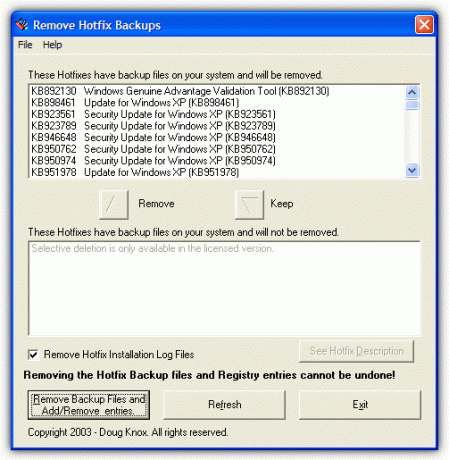
Dieses Dienstprogramm wurde entwickelt von DougKnox.com, eine bekannte Website mit Tipps, Optimierungen und Korrekturen für Windows XP. Da es sich jedoch um ein altes Tool aus dem Jahr 2004 handelt, ist seine Wirksamkeit nicht ganz so hoch wie die der anderen Tools auf dieser Seite, aber dennoch nützlich. Führen Sie einfach das kleine tragbare Tool aus und es listet die Hotfixes mit den verfügbaren Backups auf. Klicken Sie dann auf „Backupdateien entfernen und Einträge hinzufügen/entfernen“. Dadurch werden sowohl der Ordner als auch der entsprechende Deinstallationseintrag gelöscht. Beachten Sie, dass dieses Tool nur XP-Hotfix-Backups löscht und nicht solche aus Internet Explorer, Outlook Express, Media Player usw. Mit dem eingestellten kostenpflichtigen Upgrade konnten Sie einzelne Backups zum Entfernen auswählen.
Laden Sie „Hotfix-Backups entfernen“ herunter
6. Der manuelle Weg
Wenn Sie etwas abenteuerlustiger sind oder sich mit der Ausführung erweiterter Optionen auskennen, können Sie die versteckten $NtUninstallKBXXXXXX$-Ordner manuell aus dem Windows-Ordner löschen. Dies funktioniert zwar, ist aber nicht so vollständig wie die Verwendung des Update Cleanup-Tools, da das Programm auch Internet Explorer-Updates löschen kann. Das manuelle Löschen der Ordner funktioniert jedoch ähnlich wie Update Remover und CCleaner.
Um die Dateien und Ordner zu bereinigen, gehen Sie einfach zu C:\Windows und löschen Sie die $NtUninstallKBxxxxxxx$-Ordner, die Sie entfernen möchten (unten in Grün). Berühren Sie NICHT den Ordner $hf_mig$ im Windows-Ordner (unten in Rosa), da dieser wichtig ist und unter keinen Umständen entfernt werden sollte. Bevor Sie die Ordner löschen, wird jedoch empfohlen, sich die KBxxxxxxx-Nummern zu notieren, da Sie für eine vollständige Entfernung den entsprechenden Eintrag aus der Liste „Hinzufügen/Entfernen“ entfernen müssen.

Nachdem Sie sich die KB-Nummern notiert und die Ordner gelöscht haben, gehen Sie zu Systemsteuerung -> Programme hinzufügen/entfernen. Klicken Sie auf das Feld „Updates anzeigen“ und suchen Sie dann jedes Update in der Deinstallationsliste. Wählen Sie „Update entfernen“.

Dadurch wird ein Fehler-Popup mit der Meldung angezeigt, dass beim Entfernen des Updates ein Fehler aufgetreten ist. Möchten Sie den Eintrag aus der Liste „Hinzufügen/Entfernen“ löschen? Wählen Sie einfach „Ja“ und das Hotfix-Deinstallationsprogramm wurde nun entfernt.
Benutzer von Windows Vista und 7: Aufgrund der unterschiedlichen Art und Weise, wie XP und Vista/7 ihre Windows-Updates speichern, funktionieren diese Tools nicht unter Vista und 7. CCleaner funktioniert auf diesen Betriebssystemen offensichtlich als Reinigungstool, aber das Kontrollkästchen „Hotfix Uninstaller“ ist nicht verfügbar.
Geben Sie meine persönlichen Daten nicht weiter.